Célközönségszabályok definiálása
Javaslat létrehozása után célközönség-szabályokat kell definiálnia személyre szabott tartalom azonosításához és megjelenítéséhez.
-
A javaslat Szabályok lapján válassza a menü Tartalommező, Metaadatok vagy Osztályozások elemét.
-
Jelölje ki a tartalommezőt, metaadatmezőt, forrásanyag-kategóriát vagy forrásanyag-osztályozást, és húzza át a szabályok területére. A tartalom- és a metaadatmező választéka tartalmazza az összes olyan indexelt mezőt, amely a javaslat létrehozásakor kijelölt tartalomtípusban elérhető. A nem indexelt, például Nagyméretű szöveg, Kapcsolat és JSON mezők nem állnak rendelkezésre. A forrásanyag-kategória és a forrásanyag-osztályozás a menü Osztályozások elemének választásakor érhető el.
-
Jelölje ki a használni kívánt műveleti jelet. A választási lehetőségek a használt tartalommező típusától függenek. Az osztályozásoknál csak az Egyenlő operátor használható.
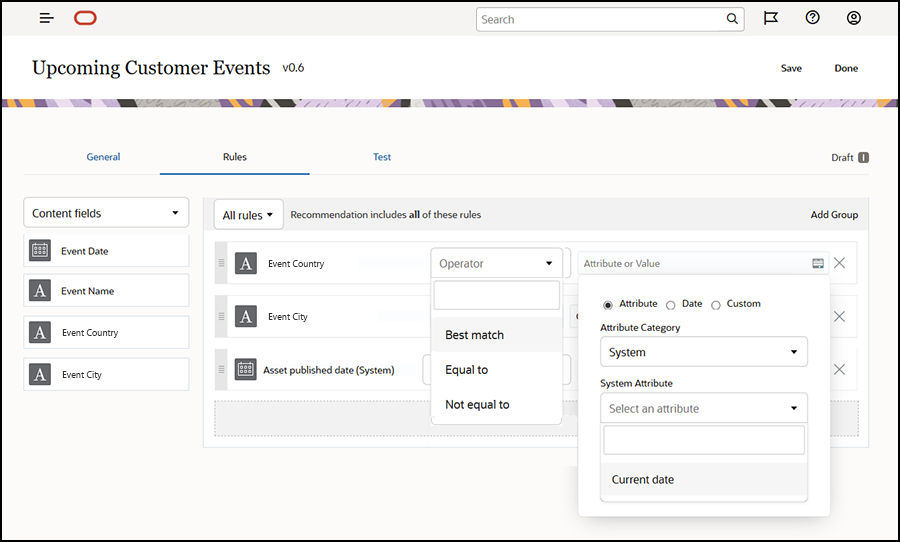
-
Kattintson az
 ikonra, és jelöljön ki célközönség-attribútumot, vagy írjon be érvényesíteni kívánt értéket.
ikonra, és jelöljön ki célközönség-attribútumot, vagy írjon be érvényesíteni kívánt értéket.
-
A tartalom- vagy a metaadatmezőnél a dátummezők definiálásakor egyéni függvényeket vehet fel a dátumok és a dátumtartományok automatikus megadásához. Megadhat például egy olyan eseményjavaslatot, amelyik felsorolja az aktuális dátum és a hónap vége közötti eseményeket. Ha a Nap eleje vagy a Nap vége attribútum használatát választja, beállíthat a kezdésre vagy zárásra egy olyan eltolási értéket, amelyik meghatározza az aktuális nap előtti vagy utáni napok számát.
Ha a szabály a listaértékeknél használható olyan műveletet tartalmaz, mint az Egyenlő, a Nem egyenlő, vagy a Legjobb egyezés, akkor értéklistákat is megadhat. A listában az egyes értékeket külön sorba kell helyezni (újsor karakterrel kell tagolni). Például ha a szabály az Egyenlő műveletet használja, a sport iránti érdeklődés tartalmazhat olyan új sorokban megadott értéklistát, mint:basketball baseball soccer
Ebben az esetben a szabály egyezést talál, ha a tartalommező a basketball, a baseball, vagy a soccer értéket tartalmazza.
-
A forrásanyag-kategóriánál és a forrásanyag-osztályozásnál csak az Egyéni az érvényes attribútum-kategória. Teszteléskor értéket kell kijelölnie az egyéni célközönség-attribútumhoz.
-
Ha a forrásanyag-kategória szabályánál engedélyezi az Alárendeltekkel együtt beállítást, akkor az adott kategóriának megfelelő összes forrásanyag, valamint a leszármazottainak megfelelő forrásanyagok is szerepelni fognak az eredményhalmazban.
-
Adott szabályban a többértékű beállításoknál a VAGY operátort használja a rendszer.
-
-
A szabály beállításainak megadása után kattintson a Kész gombra.
-
Szükség szerint hozzon létre további szabályokat. A kívánt eredmények elérése érdekében tetszőleges számú szabályt felvehet.
Több szabály létrehozásakor adja meg, hogy az összes szabályt kell-e érvényesíteni (ez a szabály ÉS az a szabály), vagy elegendő bármelyiket (ez a szabály VAGY az a szabály). Az Összes választásakor a tartalom egyezéséhez az összes szabálynak teljesülnie kell, azaz a szabályok AND logikai művelettel vannak összekapcsolva. Ha például a javaslat egyik szabálya szerint a rendezvény városa Portland, és a rendezvény állama Oregon, akkor csak az Oregon állambeli Portland rendezvényeit fogja látni, de a Maine állambeli Portland városáét nem.
A Bármely választásakor a tartalom egyezéséhez legalább egy szabálynak teljesülnie kell, azaz a szabályok OR logikai művelettel vannak összekapcsolva. Ha például a javaslat egyik szabálya szerint a rendezvény városa New York, egy másik szabály szerint a rendezvény városa Boston, akkor látni fogja a New Yorkban és a Bostonban sorra kerülő rendezvényeket is.
-
Ha elkészült a szabályok hozzáadásával, kattintson a Mentés gombra.
-
A javaslat szerkesztésének befejezése után kattintson a Kész gombra.
A javaslat összes célközönség-szabálya a javaslat részleteinek Szabályok lapján látható.
Célközönségszabályok csoportosítása
A célközönségszabályok csoportosításával összetett kifejezéseket hozhat létre részletes eredmények visszaadásához. Ez lehetővé teszi annak a tartalomnak a pontosabb és szabatosabb leírását, amelyet a célközönség tagjai számára meg kell jeleníteni. Fontos tudni azt is, hogy az AND és az ALL csoportoperátort használhatja a több szabály és az alcsoportok közötti kapcsolat meghatározásához a tartalom kijelölésekor.
Például rendezvényhez kapcsolódó tartalom kijelöléséhez a 200 vagy annál több kiállítós és bizonyos ártartományon belüli rendezvényeket szeretné látni. Mivel nagyobb költséggel jár Bostonba utazni mint New Yorkba, a New York-i rendezvények a bostoninál nagyobb jegyárral rendelkezhetnek. A szabály ekkor a következő lehet:
Kiállítók >= 200 AND ((Város = New York AND Ár < $1000) OR (Város = Boston AND Ár <= $500))
- A Szabályok lapon válassza az Összes szabály elemet.
- Húzza a Kiállítók száma elemet a szabályok területére, válassza a Nagyobb vagy egyenlő operátort, és írja be a 200 értéket.
- Kattintson a Csoport hozzáadása elemre szabályok új csoportosításának létrehozásához, és válassza a Tetszőleges szabály elemet.
- Kattintson újra a Csoport hozzáadása elemre az előző lépésben készített csoporton belüli új alárendelt csoport létrehozásához, és válassza az Összes szabály elemet.
- Húzza a Rendezvény városa elemet a szabálycsoportba, válassza az Egyenlő operátort, és írja be: New York.
- Húzza a Jegyár elemet ugyanabba a szabálycsoportba, válassza a Kisebb mint operátort, és állítsa be 1000 értékűre.
- Kattintson újra a Csoport hozzáadása elemre a 4. lépésben készített csoport szintjén új egyenrangú csoport létrehozásához, és válassza az Összes szabály elemet.
- Húzza a Rendezvény városa elemet a szabálycsoportba, válassza az Egyenlő operátort, és írja be: Boston.
- Húzza a Jegyár elemet ugyanabba a szabálycsoportba, válassza a Kisebb mint vagy egyenlő operátort, és állítsa be 500 értékűre.
A szabálykészlet a legalább 200 kiállítóval rendelkező rendezvényeket adja vissza New Yorkban, amelyeknél a jegyár kisebb 1000 dollárnál, illetve Bostonban azokat, amelyeknél a jegyár 500 dollár vagy annál kisebb.